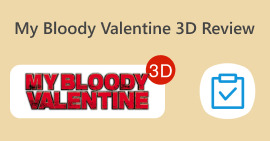Kompletní průvodce, jak ripovat zvuk z DVD se 4 asistenty
Kupujete si stále DVD, nebo si užíváte filmy a hudbu na domácím DVD přehrávači? Formát DVD se pro dnešní mladé lidi postupně stává neznámým a vzdáleným. Lidé raději sledují online videa na streamovacích mediálních platformách nebo si stahují epizody do paměti zařízení, aby si je mohli pomalu užívat. Stále méně lidí chodí do audiovizuálních obchodů. To ale neznamená, že DVD již nejsou potřeba nebo široce používána. Mnoho filmových a hudebních studií se stále rozhoduje vydávat svůj nejkvalitnější obsah na DVD. Někteří milovníci filmu a hudby si stále sbírají DVD obsahující vysoce kvalitní video a audio soubory. Jak všichni víme, obsah na disku můžeme otevřít pouze pomocí specializovaného přehrávače nebo optické mechaniky. Pokud si chceme hudbu na disku vychutnat kdykoli a kdekoli, musíme použít profesionální nástroj. ripovat zvuk z DVDJak to tedy uděláme a který nástroj bychom si měli vybrat? V tomto článku vám poskytneme nejpodrobnější návod.
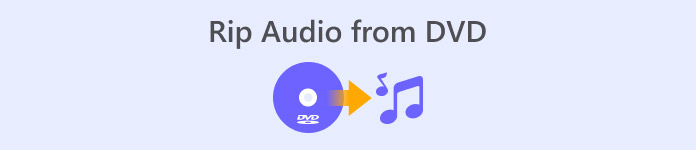
Část 1. Odstranění zvuku z DVD
Pokud chcete ripovat zvuk z DVD, první možností je použít profesionální video editor k exportu souborů z DVD a jejich převodu do digitálního audio formátu. Doporučujeme použít profesionální video převodník, jako je AnyMP4 DVD Ripper. Podporuje převod videa do více než 500 formátů s 50× rychlostí ripování, více než 1 000 formátů a dokáže exportovat převedené soubory 30× rychlejší rychlostí. Dokáže bezeztrátově ripovat jakékoli DVD z různých regionů, takže se nemusíte obávat ztráty kvality. Tlačítka a funkce AnyMP4 DVD Ripperu jsou na první pohled jasné a je velmi pohodlné jej používat k ripování zvuku. V této části také uvedeme kompletní operační postupy.
Stažení zdarmaPro Windows 7 nebo novějšíBezpečné stahování
Stažení zdarmaPro MacOS 10.7 nebo novějšíBezpečné stahování
Chcete-li pomocí programu FVC Video Converter Ultimate ořezat/načíst zvuk z DVD, postupujte takto.
Krok 1. Nejprve si musíte stáhnout a nainstalovat nástroj do svého zařízení a vložit DVD do diskové mechaniky.
Stažení zdarmaPro Windows 7 nebo novějšíBezpečné stahování
Stažení zdarmaPro MacOS 10.7 nebo novějšíBezpečné stahování
Krok 2. Automaticky detekuje a analyzuje vaše DVD. Pokud ne, můžete kliknout na tlačítko „Načíst DVD“ a přidat DVD ručně.
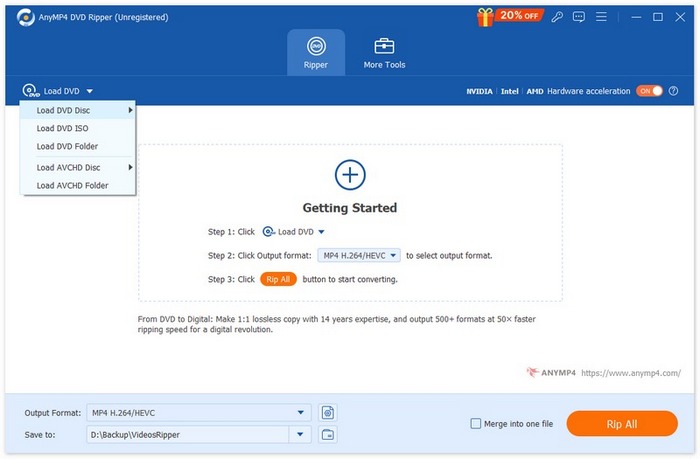
Krok 3. Poté klikněte na tlačítko „Výstupní formát“ níže a na kartě „Zvuk“ vyberte preferovaný výstupní zvukový formát.
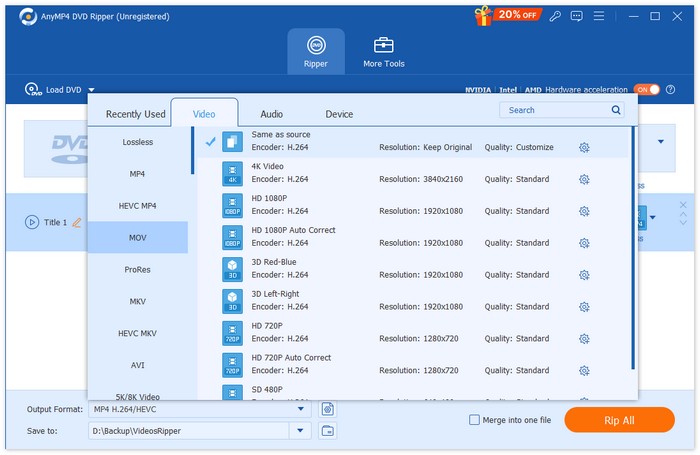
Krok 4. Zvukovou stopu můžete také oříznout a sloučit podle svých preferencí. Po dokončení můžete kliknout na tlačítko „Rip All“ a extrahovat zvukovou stopu z DVD.

Pokud potřebujete upravit zvuk, klikněte na Střih nebo Upravit.
Krok 5. Nakonec klikněte Převést vše exportovat zvuk.

Část 2. Extrahujte soundtrack z DVD
Pokud hledáte bezplatný software, který vám pomůže ripovat skladby z DVD, VLC Media Player je přesně to, co potřebujete. Jeho hlavní funkcí je přehrávání videa, hudby atd., ale je také kompatibilní s formátem DVD a lze jej použít k přehrávání obsahu na DVD. Tento multiplatformní nástroj navíc umožňuje uživatelům extrahovat video nebo audio soubory z DVD. V jeho rozhraní najdeme také několik jednoduchých nástrojů pro úpravu zvuku. VLC Media Player má rozsáhlou kompatibilitu, takže si jej jako ripper mohou vybrat uživatelé Windows i Mac.
Zde je postup, jak extrahovat soundtrack/hudbu z DVD pomocí VLC Media Player.
Krok 1. Stáhněte a nainstalujte si do počítače nejnovější verzi VLC Media Playeru.
Krok 2. Vložte DVD do mechaniky vašeho zařízení.
Krok 3. Spusťte VLC Media Player a klikněte na Média > Převést/Uložit v horní části rozhraní.
Krok 4. Otevřete si Otevřete Média okno. Jděte do Disk záložka.
Krok 5. Zkontrolovat Žádné nabídky disku možnost a vyberte DVD v části Diskové zařízení sekce.
Krok 6. Klikněte Převést/Uložit dole.
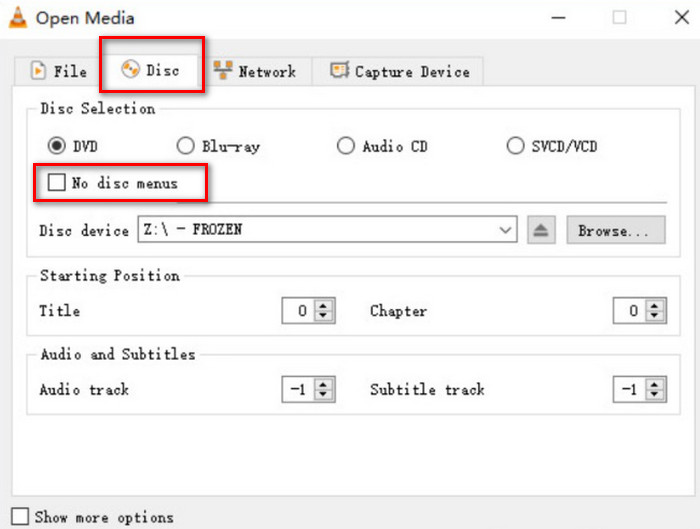
Krok 7. Přejít na Konvertovat okno a vyberte si ProfilVyberte zvukový formát pro zkopírovaný soubor a poté klikněte na Start.
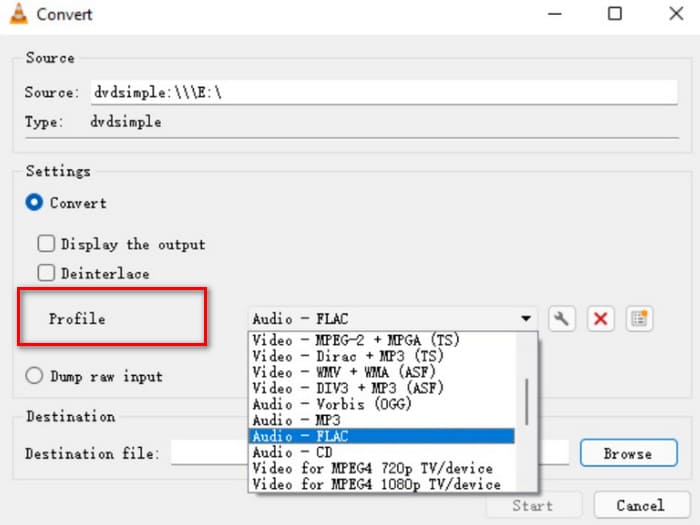
Část 3. Kopírování skladeb z DVD
Pokud máte počítač se systémem Windows, doporučujeme vysoce kvalitní DVD ripper s názvem XMedia Recode. Je určen pro počítače se systémem Windows a služba je zcela zdarma. Kromě toho, že vám tato platforma pomáhá extrahovat bezztrátový zvuk z DVD, umožňuje také upravovat různé parametry, včetně kanálů, bitové rychlosti, vzorkovací frekvence atd. Tímto způsobem můžete získat hudbu v nejlepší kvalitě a poslouchat ji na různých zařízeních.
Zde je postup, jak ripovat zvuk z DVD v programu XMedia Recode.
Krok 1. Stáhněte si cílovou verzi XMedia Recode do počítače.
Krok 2. Vložte DVD a klikněte na Otevřít disk načíst to.
Krok 3. Přejděte na Formát záložka, povolit Zvuk a vyberte formát digitálního zvuku.
Krok 4. Vyberte složku, do které chcete uložit zvuk Destinace. Nakonec klikněte Přidat do fronty > Kódovat.
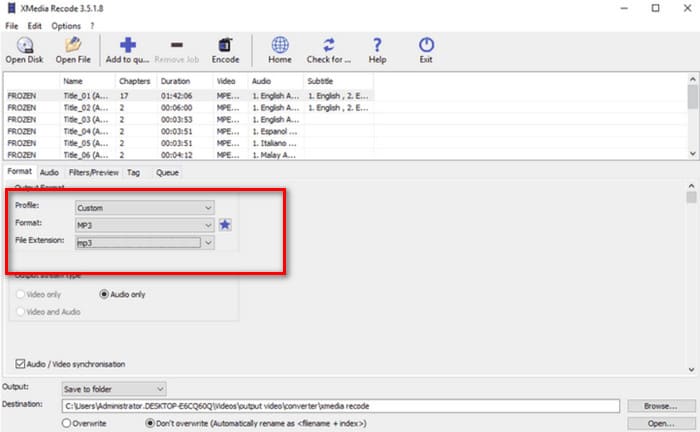
Část 4. Jak ripovat zvuk z DVD
Kromě VLC Media Player existuje mezi bezplatnými nástroji další skvělá možnost: HandBrake. Jedná se o open-source audio a editor videa Jeho největší výhodou je široká kompatibilita a zcela bezplatná služba. Pomocí HandBrake můžete exportovat soubory z DVD a převádět je do různých běžných formátů, jako jsou MKV a MP4. Celý proces si můžete přizpůsobit podle svých vlastních provozních návyků, což ho činí velmi uživatelsky přívětivým. Styl stránky HandBrake je tradičnější, ale funguje velmi plynule.
Pokud chcete získat zvuk z DVD pomocí HandBrake, postupujte podle níže uvedeného návodu.
Krok 1. Stáhněte si HandBrake do počítače z oficiálních webových stránek.
Krok 2. Vložte DVD do připojené mechaniky. HandBrake jej automaticky detekuje. Všechny soubory se zobrazí na obrazovce. Můžete nastavit kanály, zvukové kodeky atd.
Krok 3. Navigovat do Souhrn > Formát vyberte výstupní formát. Klikněte na Procházet vyberte cestu pro uložení ripovaného zvuku.
Krok 4. Nakonec klikněte Spusťte kódování aby proces mohl začít.

Část 5. Nejčastější dotazy k ripování zvuku z DVD
Můžu z DVD ripovat pouze zvuk?
Samozřejmě můžete. Soubor můžete nejprve zkopírovat a při exportu vybrat zvukový formát. Mnoho ripperů také umožňuje uživatelům vybrat pouze zvukový soubor, který se má exportovat.
Jaký je nejlepší software pro ripování zvuku z DVD?
FVC Video Converter Ultimate je nejlepší volbou ve všech ohledech. Je nejen extrémně všestranný, ale také velmi snadno použitelný.
Je legální ripovat audio DVD?
Můžete si DVD vytrhnout a užít si ho s DVD přehrávač a tato operace je bezproblémová. Obsah však nesmíte používat ke komerčním účelům.
Závěr
V tomto článku představujeme čtyři nástroje s různými funkcemi, které vám pomohou úspěšně ripovat zvuk z DVD. Všechny jsou relativně snadno použitelné a uživatelsky přívětivé pro všechny skupiny. Také jsme poskytli kompletního podrobného průvodce, abyste se s ním mohli snadno orientovat. Pokud chcete co nejkomplexnější služby, doporučujeme použít AnyMP4 DVD Ripper.
Stažení zdarmaPro Windows 7 nebo novějšíBezpečné stahování
Stažení zdarmaPro MacOS 10.7 nebo novějšíBezpečné stahování



 Video Converter Ultimate
Video Converter Ultimate Screen Recorder
Screen Recorder